Care se încadrează înapoi la os x El Capitan pe OS x yosemite
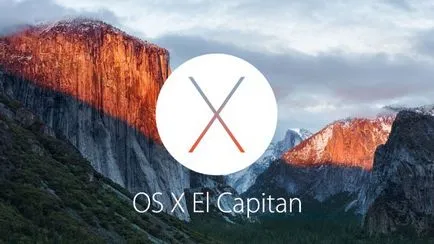
Acum exact o săptămână, Apple a lansat prima versiune beta publică a OS X 10.11 El Capitan. permițând astfel tuturor utilizatorilor interesați să instaleze și să testeze noul produs. Având în vedere faptul că aceasta este una dintre primele ansambluri de testare, sistem serios de performanță pentru a oferi utilizatorilor nu a reușit și mulți au decis să se întoarcă la un grajd OS X Yosemite. În acest manual, vom vorbi despre modul în care să se rostogolească cu OS X El Capitan pe OS X Yosemite modul cel mai corect.
Orice nou sistem de operare de la Apple atrage o mare atenție din partea utilizatorilor. Chiar dacă schimbările din „sisteme de operare“ vine un pic încercarea de a ține la curent cu cele mai recente inovații utilizatorilor să instaleze actualizări de testare și să încerce să se utilizeze la maximum noile oportunități.
Nu putem spune că în OS X 10.11 El Capitan mici îmbunătățiri. Dezvoltatorii de la Apple complet re-house unele aplicații, îmbunătățirea performanței globale a sistemului, a lucrat la gradul de utilizare de pe desktop și în browser-ul Safari și mai mult. Cu toate acestea, revoluția, ca același OS X Yosemite, nu a avut loc, iar utilizatorii care au instalat El Capitan a început să se gândească la revenirea la versiunea stabilă a sistemului de operare.
Dacă sunteți unul dintre acești utilizatori, această instrucțiune, fără îndoială, să fie în măsură să vă ajute. Mai jos vom descrie mai multe moduri de a reveni la OS X El Capitan pe OS X Yosemite.
Cum de a reveni la OS X El Capitan pe OS X Yosemite?
Pasul 1. Porniți Mac, asigurați-vă că acesta are acces la rețea și reporniți computerul
Pasul 2. Când computerul repornește, țineți apăsată tasta Command combinația tastatură + R. pentru a merge la meniul de recuperare a sistemului de operare
Pasul 3: În meniu, accesați Instrumente și selectați OS X Disk Utility. apoi faceți clic pe „Continue“
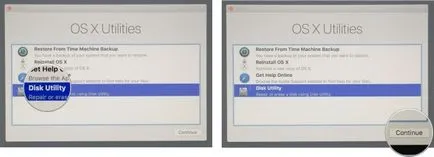
Pasul 5. Introduceți numele nou computer
Pasul 6. În "format", selectați Mac OS Extended (jurnalizate)
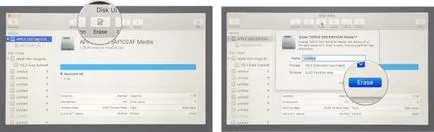
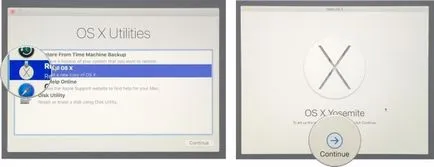
Instalarea OS X Yosemite mod nu va arata diferit de procesul de instalare normală. Rețineți că imediat după instalare este recomandat pentru a lansa Mac App Store și instalați patch-uri disponibile din fila Actualizare.
Cum se șterge o partiție cu OS X El Capitan cu Mac?
Dacă ați urmat recomandările Apple, este probabil să fie instalat OS X 10.11 El Capitan pe o partiție separată a hard disk Mac. Acum, că noul sistem de operare Apple pe computer nu aveți nevoie, acesta poate fi îndepărtat în condiții de siguranță.
Pasul 1. Rulați „Disk Utility“ de pe Mac-versiunea
Pasul 2. Selectați partiția cu OS X El Capitan
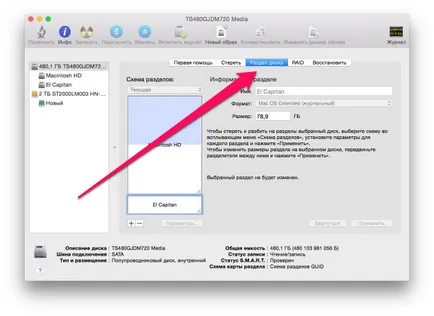
Pasul 4. Faceți clic pe „-“, aflat sub partiția Mac și confirmați ștergerea secțiunii OS X El Capitan, prin selectarea „Delete“
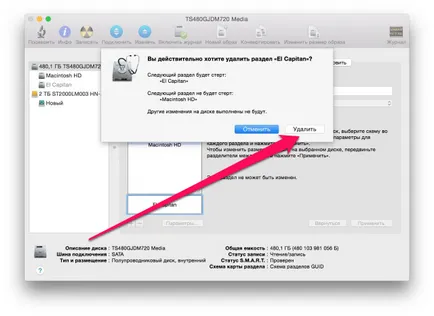
Cum de a restabili OS X Yosemite dintr-o copie de rezervă Time Machine?
Dacă sunteți mai prudent și salvat înainte de a instala OS X El Capitan de rezervă a sistemului de operare anterior, Mașina timpului, apoi reveniți la „sisteme de operare“ stabil va fi chiar mai ușor.
Pasul 1. Faceți o copie de rezervă de Mac folosind Time Machine, păstrând în același timp toate informațiile disponibile pe un mediu de încredere. Opțiunea ideală ar fi un hard disk extern
Pasul 2. Conectați-media Mac pe care de rezervă este stocat OS X Yosemite, ați făcut folosind Time Machine înainte
Pasul 3. Reporniți computerul Mac, țineți apăsată combinația Ctrl + R pentru a intra în meniul de recuperare a sistemului de operare
Pasul 4. În OS X Utilities, selectați „Restore from Backup Time Machine»
Pasul 5. Faceți clic pe „Restore din Time Machine» și selectați sursa, care este de backup pe disc OS X Yosemite, realizate folosind Time Machine
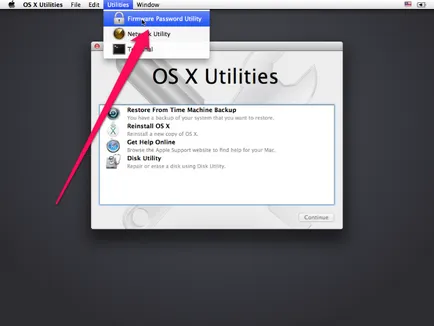
Pasul 6. Selectați o copie specifică a sistemului de operare pe care doriți să îl recuperați. Vă rugăm să rețineți că, pentru versiunea OS X Yosemite a sistemului ar trebui să fie 10.10.x
Pasul 7. Faceți clic pe Restaurare
Procesul de restaurare începe, după care Mac-ul va fi re-rula pe OS X Yosemite, El Capitan și aproximativ vor fi uitate până la toamnă, sau eliberarea beta mai stabil.